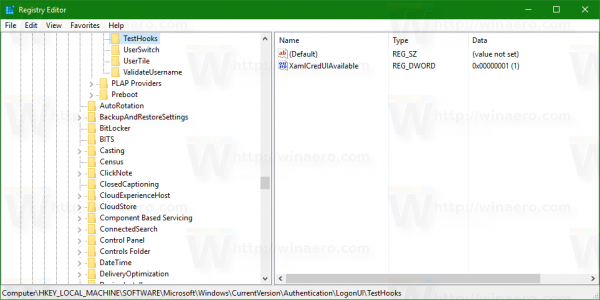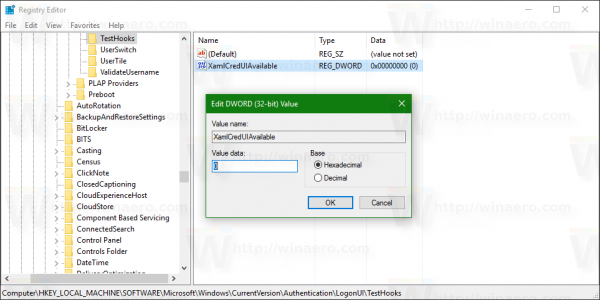Med Windows 10-jubilæumsopdatering har Microsoft opdateret UAC-promptens udseende. Den raffinerede dialog ligner mere en dialog fra en Universal (Metro) -app og passer til operativsystemets overordnede flade udseende. Men hvis du står over for problemer med denne nye UAC-prompt, er her et simpelt trick for at deaktivere den nye dialog og få det gamle Windows 7-lignende udseende tilbage.
Der er en skjult mulighed i registreringsdatabasen, som tillader deaktivering af den moderne UAC-dialog. Gør følgende.
Aktivér Windows-7-lignende UAC-prompt i Windows 10-jubilæumsopdatering
- Åben Registreringseditor .
- Gå til følgende nøgle:
HKEY_LOCAL_MACHINE SOFTWARE Microsoft Windows CurrentVersion Authentication LogonUI TestHooks
Tip: se Sådan springer du til den ønskede registreringsdatabasenøgle med et enkelt klik .
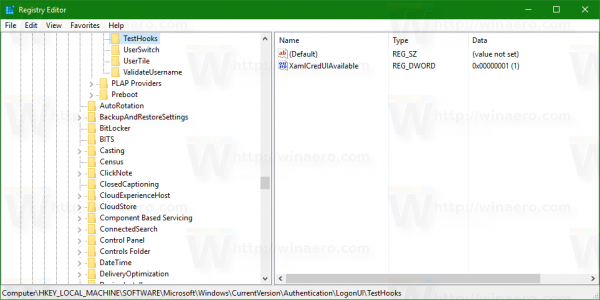
- Til højre skal du tilføje eller ændre den navngivne 32-bit DWORD-værdi XamlCredUIAtilgængelig . (Hvis den ikke findes, skal du oprette den). Indstil værdidataene til 0.
Den understøtter følgende dataværdier:
1 - aktiver den nye UAC-prompt.
0 - deaktiver den nye UAC-prompt og brug den Windows-7-lignende UAC-prompt i stedet.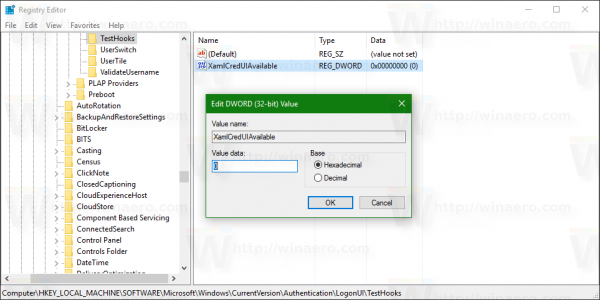
Du er færdig.
UAC-prompten før tweak:

UAC-prompten efter tweak: Du kan spare tid og bruge Winaero Tweaker-appen til at aktivere den klassiske UAC-dialog. Applikationen leveres med følgende funktion:
Du kan spare tid og bruge Winaero Tweaker-appen til at aktivere den klassiske UAC-dialog. Applikationen leveres med følgende funktion:

Du kan downloade Winaero Tweaker her:
Download Winaero Tweaker
Bemærk: denne evne er eksperimentel og kan blive fjernet af Microsoft i den nærmeste fremtid. I kommentarerne skal du fortælle os, om dette trick fungerer for dig, og hvilken Windows 10-bygning du kører.
hvordan man tip tip på træk
Opdatering: den klassiske UAC-dialog er fjernet fra Windows 10 .